冰箱是我们日常生活中必不可少的电器之一,但有时候在使用过程中会出现一些问题,比如肉类在冰箱内产生异味。这种异味不仅会影响其他食材的口感和保存质量,还会...
2024-09-16 1 怎么办
电脑插入U盘后出现不显示的情况,是许多人常遇到的问题。这种情况可能是由于驱动问题、病毒感染、系统设置等原因造成的。本文将为大家介绍一些解决电脑插入U盘不显示问题的方法。
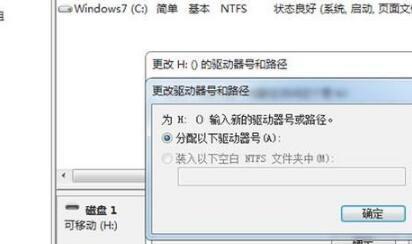
检查U盘是否插好
首先要确认U盘是否已经完全插入电脑的USB接口,有时候插入不牢固会导致电脑无法检测到U盘的存在。
更换USB接口
如果U盘在一个USB接口无法显示,可以尝试在其他USB接口上插入,有时候某个接口可能存在故障。
检查U盘驱动是否安装
有些特殊型号的U盘需要安装相应的驱动程序才能在电脑上正常工作。可以尝试在U盘官方网站上下载并安装相应的驱动。
查看设备管理器中的状况
打开设备管理器,找到“通用串行总线控制器”下的“USB存储设备”,查看是否有黄色感叹号或问号标记,如果有,说明U盘的驱动可能存在问题。
更新U盘驱动
如果设备管理器中存在问题标记,可以尝试右键点击该设备,选择“更新驱动程序软件”,让系统自动搜索并更新驱动。
检查U盘是否损坏
尝试将U盘插入其他电脑上,看是否可以正常显示。如果在其他电脑上也无法显示,则说明U盘可能已损坏,需要更换新的U盘。
运行杀毒软件检查病毒
有时候电脑中的病毒会导致U盘无法显示。运行杀毒软件对电脑进行全面扫描,清除潜在的病毒威胁。
检查系统设置
有些情况下,电脑的系统设置会导致U盘不显示。可以进入控制面板,找到“设备管理器”,检查“磁盘驱动器”中是否存在禁用状态。
卸载重装USB驱动
在设备管理器中找到“通用串行总线控制器”下的“USB存储设备”,右键点击卸载,然后重新插入U盘,让系统重新安装驱动。
检查注册表
有时候注册表中的某些错误或损坏的键值会导致U盘无法显示。可以运行“regedit”命令,打开注册表编辑器,查找并修复相关键值。
重启电脑
有时候电脑的一些系统错误会导致U盘不显示,尝试重新启动电脑,可以清除临时错误,使U盘重新被识别。
格式化U盘
如果U盘中的文件不重要,可以尝试将其格式化。右键点击U盘,在菜单中选择“格式化”,然后按照系统提示进行操作。
更新系统补丁
电脑的系统补丁可以修复一些已知的问题,打开系统更新,检查并安装最新的系统补丁。
联系厂商客服
如果尝试了以上方法仍然无法解决问题,可以联系U盘的厂商客服寻求进一步的帮助和支持。
插入U盘不显示是一个常见的问题,可能由多种原因引起。通过以上方法,大部分情况下都可以解决这个问题。如果依然无法解决,建议找专业技术人员进行检修。记住在使用U盘前备份重要数据,以免数据丢失。
U盘是我们常用的存储设备之一,但有时候当我们将U盘插入电脑后却无法显示,这给我们的工作和生活带来了不便。下面将介绍一些常见的U盘不显示的原因以及解决方法,帮助大家快速解决这一问题。
检查U盘连接
1.确认U盘插口是否松动或脏污,可以用棉签轻轻擦拭插口。
2.尝试将U盘插入其他电脑或设备,确认是否是U盘本身的问题。
检查电脑识别
3.在"我的电脑"或"此电脑"中查看是否显示了U盘的图标,如果没有,可能是电脑未正确识别。
4.右击"我的电脑"或"此电脑",选择"管理",再点击"设备管理器",查看是否有黄色感叹号或问号提示。
5.如果有黄色感叹号或问号提示,右击相应设备,选择"卸载设备",然后重新插拔U盘,电脑会重新安装相应驱动。
检查磁盘管理
6.在"开始"菜单中搜索并打开"磁盘管理"。
7.查看U盘是否显示在磁盘列表中,如果显示但没有盘符,右击U盘选择"更改驱动器号码和路径",为U盘分配一个可用的盘符。
8.如果U盘显示为未分配或未初始化状态,右击U盘选择相应操作来初始化或重新分区。
检查驱动问题
9.在"设备管理器"中找到"通用串行总线控制器",展开后查看是否有黄色感叹号提示。
10.如果有,右击相应设备选择"卸载设备",然后重新插拔U盘,电脑会重新安装相应驱动。
检查病毒或恶意软件
11.运行杀毒软件对U盘进行全盘扫描,确保没有恶意软件感染。
12.如果发现病毒或恶意软件,按照杀毒软件的指示进行清理和修复。
检查U盘故障
13.可以尝试将U盘插入其他电脑或设备,确认U盘是否在其他设备上正常显示。
14.如果在其他设备上也无法正常显示,可能是U盘本身出现故障,可以尝试找专业的数据恢复公司进行修复。
检查电脑USB接口
15.尝试将U盘插入不同的USB接口,确保USB接口正常工作。
当电脑插上U盘后无法显示时,我们可以从U盘连接、电脑识别、磁盘管理、驱动问题、病毒和恶意软件以及U盘本身故障等多个方面进行排查和解决。希望以上方法能够帮助到大家解决这一常见问题,让使用U盘变得更加方便快捷。
标签: 怎么办
版权声明:本文内容由互联网用户自发贡献,该文观点仅代表作者本人。本站仅提供信息存储空间服务,不拥有所有权,不承担相关法律责任。如发现本站有涉嫌抄袭侵权/违法违规的内容, 请发送邮件至 3561739510@qq.com 举报,一经查实,本站将立刻删除。
相关文章

冰箱是我们日常生活中必不可少的电器之一,但有时候在使用过程中会出现一些问题,比如肉类在冰箱内产生异味。这种异味不仅会影响其他食材的口感和保存质量,还会...
2024-09-16 1 怎么办

在日常使用电脑的过程中,我们常常会遇到电脑卡顿的情况。电脑卡顿不仅会影响我们的工作效率,还可能导致数据丢失或系统崩溃。掌握解决电脑卡顿问题的方法十分重...
2024-09-15 2 怎么办

电脑频繁关机是许多电脑用户所面临的一个常见问题,它不仅影响了工作和娱乐体验,还可能给电脑带来一些潜在的风险。为了帮助读者解决这一问题,本文将从各个方面...
2024-09-15 2 怎么办

现代科技的发展让电脑成为人们生活中不可或缺的一部分。尽管电脑带来了便利和娱乐,但长时间玩电脑也带来了一系列的问题,如眼睛疲劳、颈椎病等。本文旨在探讨如...
2024-09-15 3 怎么办

冰箱是家庭中必不可少的电器之一,而冰箱的正常运转离不开各个部件的协同工作。冰箱风扇的作用是帮助散热,保持冰箱内部温度恒定。然而,有时我们可能会遇到冰箱...
2024-09-14 4 怎么办

在现代社会中,计算机和互联网已经成为我们生活中不可或缺的一部分。然而,我们时常会遇到电脑无网络连接的困扰。这个问题可能是由于各种原因引起的,包括网络设...
2024-09-14 6 怎么办